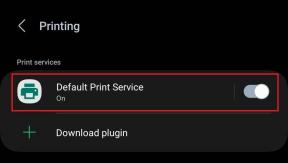Cara Menghapus Aplikasi Sistem Modern di Windows 10
Bermacam Macam / / November 29, 2021
Setelah meningkatnya permintaan Android dan iOS pada tablet, Microsoft memperkenalkan Windows 8 sebagai kombinasi sistem operasi desktop, laptop, dan tablet. Dengan Windows 10, Microsoft mengetahui bahwa sebagian besar pengguna tidak nyaman dalam berbagi pengalaman desktop/tablet dan memberikan banyak opsi penyesuaian.

Namun, masih tidak mungkin pengguna PC dapat menghapus aplikasi modern yang sudah diinstal sebelumnya dengan Windows bahkan ketika dia tidak berniat menggunakannya. Misalnya, bagi saya, aplikasi seperti Surat dan Keuangan tidak memiliki arti penting sama sekali. Tidak ada opsi untuk menghapus aplikasi ini secara langsung, tetapi tetap saja, Microsoft telah menyediakan cara untuk menghapusnya dari sistem menggunakan menu PowerShell.
Jadi mari kita lihat bagaimana kita dapat menghapus aplikasi sistem Modern dari Windows 10.
Copot Aplikasi Sistem Modern di Windows 10
Langkah 1: Buka Menu Mulai Windows 10 dan cari Windows PowerShell. Klik kanan pada ikon dan pilih opsi Jalankan sebagai administrator.

Langkah 2: Setelah PowerShell terbuka, ketik perintah [Lingkungan]::NamaPengguna dan tekan enter. Ini akan memberi Anda nama pengguna komputer yang akan dibutuhkan nanti dalam perjalanan artikel. Jika Anda menggunakan akun Microsoft online, nama pengguna Anda tidak akan menjadi alamat email Anda. Karena itu, ini adalah cara terbaik untuk menemukannya.

Langkah 3: Setelah Anda memiliki nama pengguna, jalankan perintah Dapatkan-AppxPackage -Pengguna nama pengguna. Ini akan menampilkan daftar panjang semua aplikasi yang diinstal untuk pengguna saat ini. Seiring dengan nama aplikasi, Anda juga akan mendapatkan penerbit, nama paket, versi sebagai beberapa informasi berguna pada setiap aplikasi yang diinstal pada komputer Anda. Misalnya, dalam kasus saya, perintahnya adalah Dapatkan-AppxPackage -Mashi pengguna

Langkah 4: Sekarang cari aplikasi yang ingin Anda hapus. Setelah Anda menemukan aplikasinya, catat Nama Paket yang disebutkan sebagai PackageFullName di PowerShell. Sorot nama dan gunakan opsi klik kanan di bilah judul untuk menyalin nama.

Langkah 5: Terakhir, untuk menghapus paket, ketik perintah Hapus-AppxPackage PaketNama Lengkap dan tekan enter. Jika perintahnya benar, Anda akan melihat bilah uninstall dan konfirmasi penghapusan paket dalam waktu singkat.

Jika Anda melihat pesan kesalahan berwarna merah, periksa salah satu dari yang berikut ini.
- PowerShell harus berjalan dalam mode administratif. Gunakan opsi yang benar dari menu klik kanan saat meluncurkannya.
- Anda harus menggunakan PaketNama Lengkap dan tidak Nama saat menghapus paket.
- Pastikan Anda mengetik nama dengan benar. Menyalin nama paket akan menjadi ide terbaik.
Sudut Windows 10: Begini caranya memulai dengan Windows 10 dan pelajari tentang itu Peramban Tepi baru juga, saat Anda melakukannya.
Kesimpulan
Jadi itulah bagaimana Anda dapat menghapus aplikasi inti (sistem) dari Windows 10. Seseorang harus sangat berhati-hati saat menghapus aplikasi menggunakan PowerShell. Anda akan mendapatkan daftar aplikasi seperti Cortana, Edge dan .Net Framework, tetapi saya sarankan untuk tidak menghapusnya. Aplikasi seperti Mail dan Game dapat dihapus tanpa masalah jika Anda tidak berniat menggunakannya.